Anzeige und Klickverhalten
Mac-Tipp: Scrollbalken-Funktion in Apps und Finder anpassen
Ein schneller Tipp für alle Mac-Besitzer, die sich mit dem automatischen Ein- und Ausblenden der Scrollbalken in Programmen und Finder-Fenstern nicht arrangieren können. Standardmäßig werden diese im Zusammenspiel mit einem Multitouch-Eingabegerät nur anzeigt, wenn man zwei Finger auf das Touchpad legt oder gerade aktiv scrollt. Doch habt ihr die Möglichkeit, die Systemeinstellungen hierzu anzupassen.
Genau genommen handelt es sich bei der Standardfunktion der Balken ja um einen alten Hut. Apple hat die Grundlage für die dynamische Scrollbalken-Anzeige in dieser Form bereits im Jahr 2012 mit der macOS-Version Mountain Lion gelegt und so ziemlich alle Mac-Nutzer dürften sich inzwischen mit der oben beschriebenen Funktionsweise arrangiert haben.
Wie aktuelles Leser-Feedback zeigt, sind die damit verbundenen Einstellungsoptionen dennoch eine Erwähnung wert. Ihr müsst die Apple-Vorgaben nämlich nicht zwingend akzeptieren, sondern könnt das Verhalten der Scrollbalken auf dem Mac bei Bedarf auch an eure Vorlieben anpassen. Im Bereich „Allgemein“ der Systemeinstellungen findet sich hierzu der Abschnitt „Rollbalken“.
Zum einen bleibt es euch überlassen, ob ihr statt der automatischen Funktion die Scrollbalken nur während des Scrollens oder dauerhaft sehen wollt. Zudem könnt ihr hier auch festlegen, ob ein Klick auf den Balken den direkten Sprung zu dieser Stelle oder das Vorblättern um eine Bildschirmseite bewirkt.
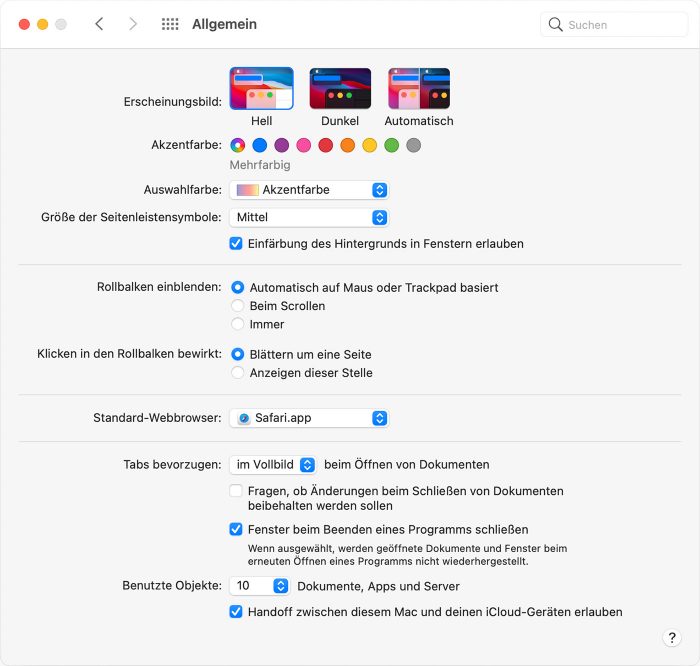
Mich macht es ganz wuschig wenn die nicht dauerhaft zu sehen sind, besonders im Finder und im Browser…
Vielen Dank liebes iFun Team, dass ihr den kleinen Kommentar drüben vom Beitrag zur Logitech Maus hier in einem eigenen Artikel gepackt habt. Irgend jemand hätte das Logitech mal sagen sollen, dass man das bereits selbst einstellen kann.
Danke für den Tip, aber gibt es auch die Möglichkeit, die Breite bzw. Dicke der Scrollbalken zu verändern?
Dass der Scrollbar schon erscheint, wenn man zwei Finger auf das Touchpad legt, war mir bisher noch nicht aufgefallen. Ich dachte immer, man müsste dafür zumindest minimal scrollen.
Danke für den Tipp!
Und die Spaltenbreite, dauerhaft automatisch anpassen, geht das mittlerweile?
Spaltenbreite im Finder? Ja das nervt gewaltig! warum es da nicht optionen gibt wie „Mac murks“(so wie derzeit) oder „User defined“(irgend eine gewählte Breite für alle) oder „max Content width“(wäre mein Wunsch!)
… dieses ständige aufziehen, breitziehen, doppelgeklicke…
edit: meinetwegen „option-klick“ in ein Verzeichnis öffnet dieses in voller Inhaltsbreite…
Da kann ich auch ein Lied davon singen. Sowas von benutzerunfreundlich. Ärgere mich täglich über diese Willkür. Katastrophe.
Das funktioniert schon seit langem (mit Ausnahme des Bugs in einer der letzten BigSur Builds). Einfach das Finder-Fenster öffnen und die Spaltenbreite mit gedrückter Alt-Taste bzw. Optionstaste anpassen; danach das Fenster schliessen. Eine weitere Ausnahme bilden Fenster die aus Apps heraus geöffnet werden. Z.B. das Download-Fenster vom Safari. Hier muss der Vorgang pro App einmalig wiederholt werden.
@Chris, danke für das Übernehmen meines Kommentartip. Hätte mich gefreut wenn die Namensnennung erfolgt wäre ;-)
@Frank: ich wette, du hast noch mehr solche tollen Tipps drauf. Und sicher haben Chris und Nicolas (und alle anderen vom iFun Team) eine Liste, auf der sie Tipps sammeln und ab und zu Artikel vorbereiten, die sie dann hier einstreuen. Ihr solltet euch mal kurzschließen!
Hatte ich schon erwähnt, dass ich von diesem Scroll Balken Tipp total begeistert bin?
:-)
Mal gaaaanz offtopic:
Weiß jemand, von welchem Hersteller die Ablagefächer sind, die die Dame auf ihrem Schreibtisch stehen hat?
Kleiner Korrektur: Diese Scrollbalken gibt es seit OS X 10.7 „Lion“.